Note
O conversor online converte apenas um MP4 para WMA de uma só vez. E não pode lidar com grandes arquivos de vídeo.
Ao baixar alguma música online, você deve conhecer o método para extrair o áudio de MP4 para WMA para computadores ou tablets com Windows. Como converter vídeos MP4 para WMA? MP4 é o formato de vídeo amplamente utilizado e WMA é o formato de áudio padrão para o sistema operacional Windows. É bem conhecido que a reprodução de vídeo requer mais fonte de CPU. É por isso que as pessoas querem converter MP4 para WMA. A perda de qualidade é a maior preocupação ao converter arquivos multimídia de um formato para outro. Neste tutorial, vamos compartilhar a melhor maneira de converter MP4 para WMA online, no Windows e no Mac.

Os conversores online são convenientes de usar. A maior vantagem de converter MP4 para WMA online é que você não precisa instalar nada no seu computador.
Passo 1 Acesse https://www.aconvert.com/audio/ em seu navegador. Clique em “ARQUIVO” e depois clique em Procurar para fazer upload do MP4 que deseja converter.
Passo 2 Certifique-se de selecionar WMA na lista suspensa de “Formato de destino”. Se você quiser alterar a qualidade do áudio, redefina a taxa de bits do áudio e a taxa de amostragem conforme desejar.
Passo 3 Por fim, clique no botão “Converter agora”. Quando terminar, baixe a saída para o seu disco rígido.
Note
O conversor online converte apenas um MP4 para WMA de uma só vez. E não pode lidar com grandes arquivos de vídeo.
Se você tem muitos videoclipes para converter ou os arquivos MP4 são grandes, sugerimos que experimente o Aiseesoft Conversor MP4 para WMA Gratuito. Na verdade, é a melhor opção para iniciantes. Em primeiro lugar, é bastante fácil de usar. O recurso de conversão com um clique permite que os usuários obtenham o que desejam em alguns minutos. Além disso, suporta mais de 300 formatos multimídia e você pode converter MP4 para WMA. Se você deseja ouvir as saídas em dispositivos móveis, este conversor de multimídia é capaz de otimizar as configurações do dispositivo de destino automaticamente.
Passo 1 Importe vídeos MP4 para um conversor gratuito de MP4 para WMA
Baixe e instale o conversor gratuito de MP4 para WMA no seu PC. Existe outra versão para Mac. Clique no botão Adicionar arquivo e abra os arquivos MP4 que deseja converter no conversor.
Note
Este conversor suporta a conversão de vários arquivos MP4 em lote.

Passo 2 Definido para conversão de MP4 para WMA
Localize a área inferior na interface principal e selecione WMA no menu suspenso de "Formato de saída". Se você quiser ouvir música no seu celular, selecione o dispositivo de destino. Em seguida, clique no botão "Abrir pasta" e selecione um destino adequado. Se você deseja combinar os arquivos MP4 após a conversão, marque a caixa "Mesclar em um arquivo".
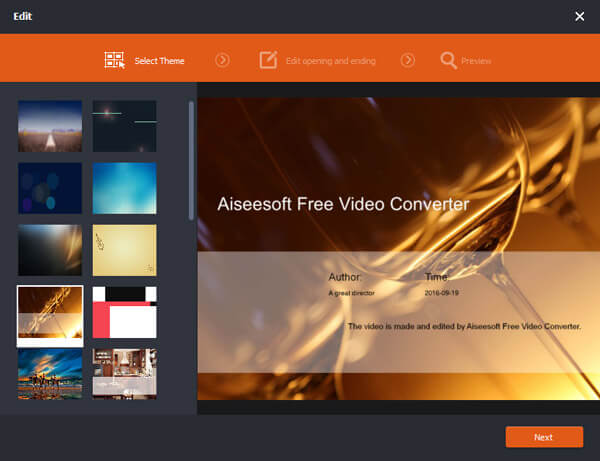
Passo 3 Converta MP4 para WMA em um clique
Depois de clicar no botão "Converter" no canto inferior direito, o conversor gratuito de MP4 para WMA funcionará automaticamente. Ele mostra o processo de conversão multi-thread e você pode interrompê-lo a qualquer momento. Quando terminar, você poderá ouvir o WMA a qualquer momento.

Se você está procurando um conversor profissional de MP4 para WAM, Conversor de áudio Aiseesoft final é a melhor opção. Suas principais características incluem:
Passo 1 Adicione MP4 ao conversor profissional de MP4 para WMA
Inicie o melhor conversor de áudio depois de instalá-lo em seu computador. Clique no botão "Adicionar arquivo" para importar os arquivos MP4. Se você deseja baixar algum MP4, vá para a janela "Download" e pegue o MP4 do URL.
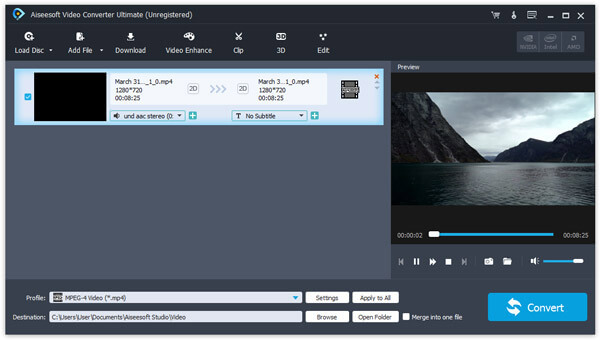
Passo 2 Preparação para conversão de MP4 para WMA
Selecione todos os arquivos MP4 no painel da biblioteca de mídia e escolha WMA na lista suspensa ao lado de Perfil. E solte um local na caixa "Destino" para salvar os resultados. Se precisar de mais opções personalizadas, clique no botão "Configurações" na parte inferior para abrir a janela Configurações. Aqui você pode redefinir a taxa de bits e outros parâmetros.
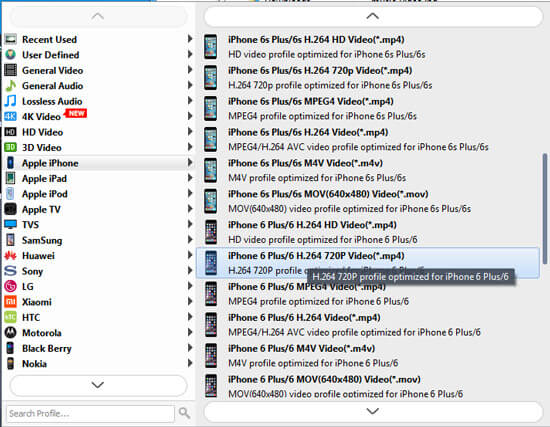
Passo 3 Converta MP4 para WMA sem perda de qualidade
Se estiver pronto, clique no botão "Converter" na janela principal do conversor de MP4 para WMA, você pode começar a converter vídeos em áudios WMA. E você pode monitorar o processo na janela. Quando terminar, você receberá uma notificação. Por fim, de volta à janela inicial, selecione os resultados e reproduza-os no reprodutor de mídia integrado no painel direito.
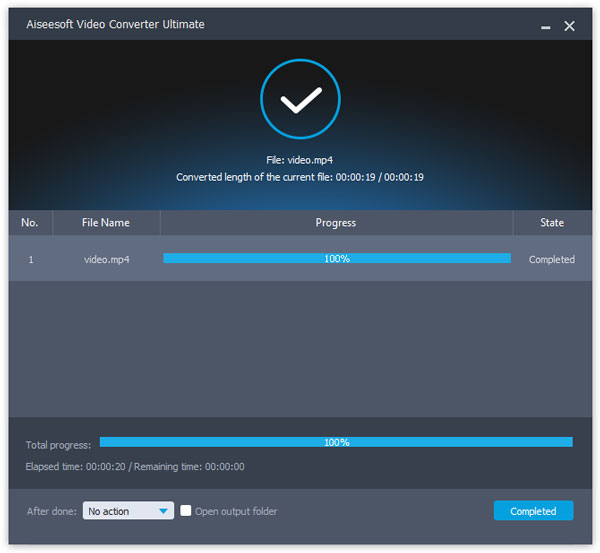
Note
O conversor de áudio profissional não tem limite de quantos arquivos converter. De acordo com nossos testes, ele é capaz de converter centenas de vídeos MP4 para o formato WMA em poucos minutos. Outra vantagem é a conversão sem perdas e você pode obter o resultado com qualidade original.
Com base no tutorial acima, você pode entender como converter MP4 para WMA online, no Windows e no Mac. Em primeiro lugar, se você converter apenas um único arquivo MP4, o conversor de áudio online é uma boa opção, pois é portátil e compatível com todos os navegadores da web. Programas de desktop, como Aiseesoft Free MP4 to WMA Converter, oferecem mais benefícios, como converter MP4 para WMA em lote e sem limite de tamanho de arquivo. O Aiseesoft Audio Converter Ultimate é a melhor opção para pessoas sensíveis à experiência de áudio. Desejo que nossos guias e sugestões sejam úteis para você.